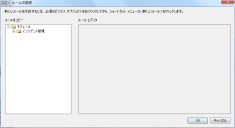関連付けられた属性のコピー
相互に関連付けられた属性を使用してウィンドウを設定できます。属性またはタブを選択するか、クリックすると、関連付けられた属性に自動的に情報が入力されます。
たとえば、エンド ユーザ、部門、およびロケーション属性が [インシデント] ウィンドウで関連付けられている場合、特定のエンド ユーザを選択し、選択のフォーカスが変わると、該当する部門とロケーション詳細情報が自動的に表示されます。
関連付けられた属性が入力された後は、その情報を修正できます。たとえば、部門またはロケーションを変更できます。 をクリックすると、情報が保存され、関連する属性は修正できなくなります。
をクリックすると、情報が保存され、関連する属性は修正できなくなります。
[コピー ルールの設定] ダイアログを使用すると、関連付けられた属性のコピーを設定できます。
コピー ルールの簡易バージョンは、Workspaces を使用している場合に適用されます。詳細については、「 Workspaces でのコピー ルールをご参照ください。
コピー ルールの設定
コピー ルールでは、特定のイベント (属性変更など) が発生したときに、属性の現在の値が別のフィールドにコピーされるように指定できます。次のイベントに対してコピー ルールを設定できます。
値の変更 – 既定値。ソース値が変更されると、ターゲット値が更新されます。
初期化 – ウィンドウが最初に表示される前に値がコピーされます。プロセスの初期化時にはコピーするその他の属性がないため、属性マクロ (現在のグループまたは現在のユーザ) とともにこのイベント タイプを使用します。
作成 – 最初にレコードを保存するときに、値をコピーします。
更新 – 次回以降レコードを保存するときに、値をコピーします。
値変更イベントをコンソールで使用する場合は、ウィンドウのコントロールの [関連をコピー] プロパティを True に設定する必要があります。(Web Access 製品では、 ウィンドウで [関連をコピー] プロパティが True に設定されていない場合でも、これらのルールは常に適用されます。)
コピー ルールを設定するには:
また、「モジュール コピー ルール」と「すべてのコピー ルール」処理を使用して、異なるモジュール レベルと [ビジネス オブジェクト] ツリーの最上位のモジュール レベルから、このダイアログにアクセスできます。この場合、[コピー ルール] ツリーが大きくなり、選択されたレベルの下のすべてのオブジェクトが含まれます。
-
[コピー ルール] ツリーを展開し、目的のオブジェクトを右クリックして、[新しいルール] をクリックします。
新しいルールが [コピー ルール] ツリーに追加され、[ルール エディタ] が変更され、新しいルールを編集できるようになります。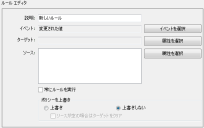
- ルールの説明を入力します。
-
[イベントを選択] をクリックします。
[イベントを選択] ダイアログが表示されます。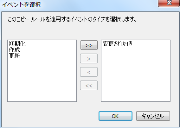
- 矢印ボタンを使用して、ルールをトリガするイベントを右下の列に移動します。
-
[ターゲット] ボックスの横の [属性を選択] をクリックします。
[属性パスを選択] ダイアログが表示されます。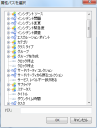
- ターゲットとして使用する属性をダブルクリックします。値がここにコピーされます。
属性名が [パス] ボックスに表示されます。 - [OK] をクリックします。
[コピー ルール設定] ダイアログの [ターゲット] ボックスに、選択された属性が表示されます。 - [ソース] ボックスの横の [属性を選択] をクリックします。
[ソース属性の選択] ダイアログが表示されます。
- ソースとして使用する属性または属性マクロをダブルクリックします。値がここからコピーされます。
[ソース属性] リストに値が表示されます。
複数のソース属性を選択できます。ただし、使用できるのは、値を含む [ソース属性] の最上位付近にある属性の 1 つだけです。[上へ] ボタンと [下へ] ボタンを使用して、このリストの順序を変更できます。
[現在のグループ] と [現在のユーザ] マクロは、「初期化」イベントに最適な唯一のオプションです。
- [OK] をクリックします。
[コピー ルール設定] ダイアログの [ソース] ボックスに、選択された値が表示されます。 - ウィンドウのいずれかのコピー ルール イベントが実行されたときに必ずルールを適用する場合は、[常にルールを実行する] チェック ボックスをオンにします。
このチェック ボックスは、ウィンドウに複数のコピー ルールがある場合にのみ有効です。たとえば、2 つの「値変更」コピー ルールをウィンドウに追加し、両方のルールを実行します。次に、2 番目のターゲット値を手動で編集し、最初の値をもう一度変更して、コピー ルールを再実行します。
2 番目の属性の [常にルールを実行する] チェック ボックスをオンにした場合、最初の属性の値を変更すると、2 番目の属性のコピー ルールが再適用され、編集内容が上書きされます。
2 番目の属性の [常にルールを実行する] チェック ボックスをオンにしていない場合、最初の属性の値を変更すると、2 番目の属性のコピー ルールが再適用されず、編集内容は保持されます。
- [上書きポリシー] グループで目的のオプション ボタンを選択し、コピー ルールが既存の値を上書きするか上書きしないかを設定します。既存の値を上書きする場合は、[ソースが空の場合はターゲットをクリア] チェック ボックスをオンまたはオフにすると、変更されたソース属性が空の場合に、ターゲット属性をクリアするかどうかを設定できます。
- [OK] をクリックします。
コピー ルールが設定されます。
値変更イベントを使用する場合は、ウィンドウ マネージャを使用して、ウィンドウのコントロールの [関連をコピー] プロパティを必ず True に設定する必要があります。
コピー ルールを使用して画像を含む HTML をコピーすると、元の画像への参照のみがコピーされます。つまり、ソースまたはターゲットから画像を削除すると、両方の場所の画像が削除されます。
Workspaces でのコピー ルール
Workspaces で使用されるコピー ルールは、上述のコピー ルールと同じものですが、簡易化されています。Workspaces でのコピー ルールは、データ型が String (HTML を含む)、Int16、Int32、または Decimal の属性と、参照リストやカテゴリなどの関連オブジェクトのみで使用できます。コピー ルールのターゲットである関連オブジェクトは、その先のコピー ルールをトリガすることはできませんが、コピー ルールのターゲットによってトリガされた関連フィールドと計算を提供します。
Workspaces では、コピー ルールの再帰的なチェーニングは許可されません。コピー ルールのターゲットが、チェーン内の前のコピー ルールのソースとして既に使用されている場合、診断ログにエラーが追加され、原因が特定されます。ただし、チェーン内の前のコピー ルールは適宜実行されます。